1、首先整理数据,为了后续图表效果呈现,增加C列辅助列,主要为了让显示的条形图居中对齐。C2单元格公式=($B$2-B2)/2,下拉复制。

2、选中A2:C7数据区域,插入选项卡,选择“堆积条形图”。

3、在图表上单击右键,选择数】,弹出的窗口中将系列2调整到系列1上面,然后确定。

4、双击纵坐标轴,在【坐标轴选项】中将【逆序类别】勾选

5、分别选中图例、网络线,按DELETE键删除

6、将“序列2”的条形图颜色填充选择“无填充”。

7、系列1的条形图增加数据标签,选择“居中”。
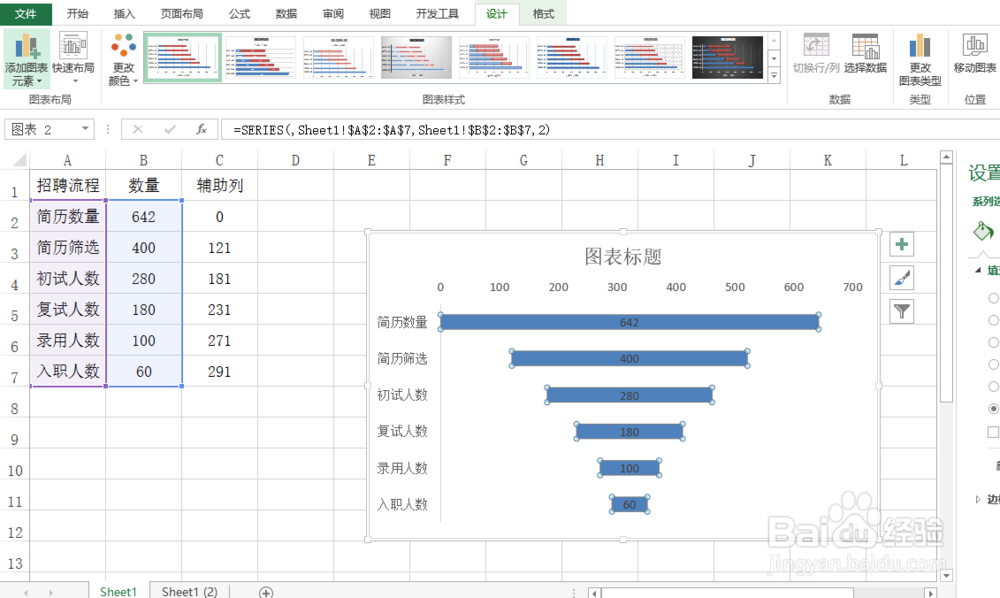
8、对图表细节进行细节美化。

